Poprawka: problem migotania lub rozdzierania ekranu Spider-Mana Milesa Morales
Miscellanea / / April 23, 2022
Insomniac Games i Sony Interactive Entertainment wymyśliły przygodową grę akcji o nazwie Marvel’s Spider-Man: Miles Morales w 2020 roku, który jest dostępny wyłącznie na PlayStation 4 i PlayStation 5. Jeśli jesteś jednym z graczy Spider-Mana Milesa Moralesa na konsoli PS4 lub PS5 i masz do czynienia z jakimś ekranem Dość często pojawia się problem z migotaniem lub rozrywaniem, więc powinieneś zapoznać się z tym przewodnikiem rozwiązywania problemów, aby to naprawić całkowicie.
W te dni migotanie ekranu, zrywanie ekranu, lagi, zacinanie się, awarie itp. mogą się zdarzać bardzo często z wielu możliwych powodów, nie tylko w wersji na PC, ale także na konsole. Deweloperzy mogą być świadomi tego problemu, ale istnieje duże prawdopodobieństwo, że nawet po otrzymaniu kilku aktualizacji łatek nadal napotykasz błędy w grze lub jakiekolwiek problemy ze stabilnością. Teraz takie problemy mogą pojawić się zarówno podczas uruchamiania, jak i podczas sesji rozgrywki.
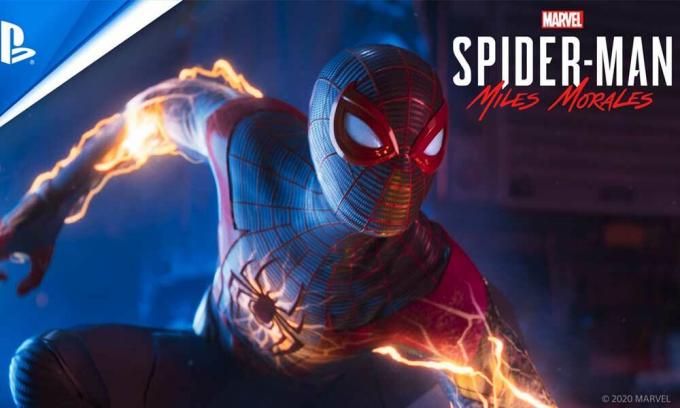
Zawartość strony
-
Poprawka: problem migotania lub rozdzierania ekranu Spider-Mana Milesa Morales
- 1. Spróbuj użyć innego telewizora lub monitora
- 2. Spróbuj zmienić kabel HDMI
- 3. Zmień wyjście wideo i rozdzielczość
- 4. Sprawdź aktualizacje systemu
- 5. Zaktualizuj Spider-Man Miles Morales
- 6. Włącz ponownie rozmycie ruchu
Poprawka: problem migotania lub rozdzierania ekranu Spider-Mana Milesa Morales
Tymczasem są kilka raportów na Reddicie W ciągu ostatnich kilku lat pojawiło się, że problem rozdzierania i migotania ekranu staje się jednym z najczęstszych problemów wśród graczy konsolowych Spider-Mana Milesa Moralesa. Podczas gdy niektóre raporty sugerują, że nawet po wypróbowaniu innego monitora lub telewizora lub ponownym podłączeniu HDMI naprawiono problem dla kilku dotkniętych graczy, ale nie dla wszystkich.
Czasami proste ponowne uruchomienie gry dwa razy w krótkiej sesji może również pomóc użytkownikom konsoli w łatwym rozwiązaniu problemu z migotaniem ekranu. Dlatego powinieneś wypróbować to przed przejściem do innych metod poniżej. Na szczęście tutaj udostępniliśmy kilka możliwych obejść, które powinny się przydać. Więc nie tracąc więcej czasu, wskoczmy do tego.
1. Spróbuj użyć innego telewizora lub monitora
Powinieneś spróbować użyć innego telewizora lub monitorować dowolny ekran, którego używasz, aby sprawdzić, czy problem z migotaniem ekranu nadal Ci przeszkadza, czy nie. Niektórzy gracze Spider-Mana Milesa Moralesa, których dotyczy problem, wypróbowali ten krok i uznali go za przydatny.
2. Spróbuj zmienić kabel HDMI
Możesz także spróbować zmienić kabel HDMI lub po prostu odłączyć kabel HDMI od urządzenia wyświetlającego i ponownie go podłączyć. W niektórych przypadkach powinno to naprawić tymczasowe problemy z łącznością lub ekranem.
3. Zmień wyjście wideo i rozdzielczość
Pamiętaj, aby zmienić wyjście wideo i rozdzielczość wideo w menu ustawień, wykonując poniższe czynności:
- Naciśnij i przytrzymaj przycisk zasilania konsoli PlayStation przez około sześć sekund.
- Teraz podłącz kontroler PlayStation kablem USB-C do konsoli > Naciśnij przycisk PS na kontrolerze.
- Pamiętaj, aby nacisnąć joystick lub D-pad w dół do drugiej opcji, aby podświetlić „Zmień wyjście wideo”.
- Wybierz pierwszą opcję „Zmień rozdzielczość”.
- Następnie wybierz „OK” na następnym ekranie, aby ponownie uruchomić PS4/PS5.
- Następnie wybierz rozdzielczość wideo, która zwykle pasuje do Twojego telewizora lub „Automatyczna”, aby PS5 to określiło.
- Jeśli zdecydujesz się ręcznie wybrać rozdzielczość, na następnym ekranie może pojawić się monit o wybranie szybkości transferu z opcji „Automatyczny”, „-1” lub „-2”.
4. Sprawdź aktualizacje systemu
Zaleca się aktualizację oprogramowania systemowego PS4/PS5, aby uniknąć błędów graficznych lub opóźnień. Aby zainstalować aktualizację, wykonaj poniższe czynności.
- Udaj się do Ustawienia > Hit System.
- Wybierz Oprogramowanie systemowe > Hit Aktualizacja oprogramowania systemowego i ustawienia.
- Wybierz Zaktualizuj oprogramowanie systemowe > Wybierz Aktualizacja za pomocą Internetu.
5. Zaktualizuj Spider-Man Miles Morales
Jeśli od jakiegoś czasu nie aktualizowałeś gry Spider-Man Miles Morales na konsoli PlayStation 4 lub PlayStation 5, zaktualizuj ją, wykonując poniższe czynności:
Reklamy
- Włącz konsolę PS4/PS5 > Przejdź do Ekran główny.
- Teraz przejdź do głównego menu na górze.
- Udaj się do Gry patka.
- Przewiń w dół do Spider-Man Miles Morales i podkreśl to.
- wciśnij Opcje na kontrolerze.
- Na koniec wybierz Sprawdź aktualizacje z menu rozwijanego.
6. Włącz ponownie rozmycie ruchu
Bez względu na to, czy włączyłeś lub wyłączyłeś opcję Motion Blur w menu ustawień gry. Pamiętaj tylko, aby ponownie włączyć opcję Motion Blur. Jeśli jest już włączony, po prostu wyłącz go i włącz ponownie. Niektóre raporty sugerują również, że ta sztuczka może rozwiązać problem z migotaniem lub rozrywaniem ekranu.
Jak wspomniano, programiści wkrótce wprowadzą poprawkę dotyczącą problemu z migotaniem ekranu Spider-Mana Milesa Moralesa. Do tego czasu będziemy musieli na to poczekać.
To wszystko, chłopaki. Zakładamy, że ten przewodnik był dla Ciebie pomocny. W przypadku dalszych pytań możesz skomentować poniżej.
Reklamy


![Lista najlepszych niestandardowych pamięci ROM dla Motorola One Power [Zaktualizowano]](/f/8d9394609fa12290e8b26bacb7149629.jpg?width=288&height=384)
